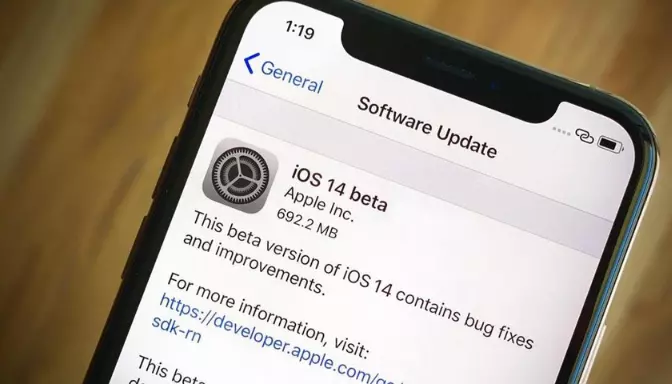Diksia.com - Sekarang ini, smartphone telah menjadi bagian tak terpisahkan dari kehidupan sehari-hari kita.
Salah satu sistem operasi paling populer untuk smartphone adalah iOS, yang dikembangkan oleh Apple.
Perusahaan ini secara teratur merilis pembaruan sistem untuk memperbaiki bug, meningkatkan kinerja, dan memberikan fitur baru kepada pengguna iPhone.
Dalam artikel ini, kami akan menjelaskan secara terperinci cara update iOS melalui situs resmi Apple.com dan langsung dari perangkat iPhone.
Update iOS melalui situs Apple.com
Jika kamu lebih suka menggunakan komputer untuk melakukan pembaruan iOS, situs resmi Apple.com menyediakan cara yang mudah dan aman untuk melakukannya.
Berikut adalah langkah-langkahnya:
- Pastikan komputermu terhubung ke internet dan buka browser favoritmu. Kemudian, kunjungi situs Apple.com.
- Di halaman utama, cari menu “Support” atau “Dukungan” dan klik.
- Di halaman Dukungan, cari opsi “Pembaruan Perangkat Lunak” atau “Software Update” dan klik.
- Sekarang kamu akan dibawa ke halaman yang menampilkan informasi tentang pembaruan perangkat lunak. Pastikan untuk membaca deskripsi pembaruan terbaru dan memahami perubahan yang akan dilakukan.
- Selanjutnya, cari dan klik tautan yang menyediakan pembaruan iOS terbaru. Biasanya, tautan tersebut ditempatkan dengan jelas di halaman tersebut.
- Setelah menemukan pembaruan yang sesuai, klik tombol “Unduh” atau “Download” yang disediakan di sampingnya.
- Tunggu sampai proses unduhan selesai. Ini mungkin memakan waktu tergantung pada kecepatan internetmu.
- Setelah unduhan selesai, buka file unduhan tersebut. Biasanya, kamu akan melihat file dengan ekstensi .ipsw.
- Hubungkan iPhone kamu ke komputer menggunakan kabel USB yang sesuai. Pastikan iPhone sudah dalam keadaan menyala.
- Buka aplikasi iTunes atau Finder di komputermu. Biasanya, aplikasi ini akan terbuka secara otomatis saat iPhone terhubung.
- Di aplikasi iTunes atau Finder, cari iPhone kamu dan klik ikonnya.
- Pada halaman perangkat iPhone, cari dan klik opsi “Update” atau “Perbarui”.
- Aplikasi iTunes atau Finder akan meminta kamu untuk memilih file .ipsw yang sudah kamu unduh sebelumnya. Cari dan pilih file tersebut, lalu klik “Open” atau “Buka”.
- Proses update iOS akan dimulai. Tunggu sampai proses selesai tanpa memutuskan koneksi antara iPhone dan komputer.
- Setelah proses selesai, iPhone akan restart dan memasang pembaruan iOS baru. Biarkan proses ini berjalan sampai selesai.
Selamat! Kamu telah berhasil mengupdate iOS melalui situs Apple.com.
Pastikan untuk mengikuti instruksi dengan cermat dan jangan memutuskan koneksi antara iPhone dan komputer selama proses update berlangsung.
Update iOS melalui iPhone
Selain melalui situs Apple.com, kamu juga dapat mengupdate iOS langsung dari perangkat iPhonemu.
Berikut adalah langkah-langkahnya:
- Pastikan iPhone kamu terhubung ke jaringan Wi-Fi yang stabil. Koneksi Wi-Fi diperlukan untuk mengunduh dan menginstal pembaruan iOS.
- Buka aplikasi “Pengaturan” di iPhone.
- Di menu Pengaturan, gulir ke bawah dan cari opsi “Umum”. Klik opsi tersebut.
- Di halaman Umum, cari dan klik opsi “Pembaruan Perangkat Lunak” atau “Software Update”.
- iPhone akan memeriksa ketersediaan pembaruan iOS terbaru. Jika ada pembaruan yang tersedia, kamu akan melihat deskripsi dan informasi penting tentang pembaruan tersebut.
- Klik opsi “Unduh dan Pasang” atau “Download and Install” untuk memulai proses unduhan dan instalasi pembaruan iOS.
- Tunggu sampai proses unduhan selesai. Ini mungkin memakan waktu tergantung pada kecepatan internetmu.
- Setelah unduhan selesai, iPhone akan memulai proses instalasi pembaruan. Pastikan baterai iPhone kamu cukup terisi atau hubungkan ke charger selama proses ini berlangsung.
- Biarkan iPhone menjalankan proses instalasi pembaruan secara otomatis. Jangan mematikan atau memutuskan koneksi internet selama proses ini berlangsung.
- Setelah proses instalasi selesai, iPhone akan restart dan menggunakan pembaruan iOS baru.
Selamat! Sekarang kamu telah berhasil mengupdate iOS langsung dari perangkat iPhonemu.
Pastikan untuk menjaga koneksi Wi-Fi yang stabil dan memastikan baterai cukup terisi saat melakukan pembaruan.
Kesimpulan
Dalam artikel ini, kami telah memberikan panduan langkah demi langkah tentang cara update iOS melalui situs Apple.com dan langsung dari perangkat iPhone.
Kamu dapat memilih metode yang paling sesuai dengan preferensimu.
Pastikan untuk memperbarui iOS secara teratur untuk memastikan perangkatmu mendapatkan keamanan terbaru, kinerja yang optimal, dan fitur-fitur terbaru dari Apple.
Jangan lupa untuk membuat cadangan data penting sebelum melakukan pembaruan untuk menghindari kehilangan data yang tidak diinginkan. Selamat mencoba!